Hei, di sana! Siap untuk mempercepat pengkodean Anda dengan Gemini 2.5 Flash, model AI baru yang cemerlang dari Google, langsung di dalam Cursor dan Cline? Saya telah mengatur Gemini 2.5 Flash di mesin lokal saya dan percayalah—rasanya seperti memiliki guru pengkodean yang membisikkan ide-ide brilian di telinga Anda. Dalam panduan pemula ini, saya akan membimbing Anda melalui proses instalasi dan penggunaan Gemini 2.5 Flash dengan Cursor dan Cline untuk membuat kode yang luar biasa, dengan contoh sederhana: menulis fungsi Python untuk menghitung faktorial. Tidak perlu jargon teknis yang membingungkan—hanya sedikit semangat! Mari kita jadikan Gemini 2.5 Flash, Cursor, dan Cline sebagai pahlawan pengkodean Anda!

Apa itu Gemini 2.5 Flash dengan Cursor & Cline?
Gemini 2.5 Flash adalah model AI terbaru dari Google, diluncurkan pada tahun 2025, yang dioptimalkan untuk kecepatan dan efisiensi dalam pengkodean, pembuatan teks, dan tugas penalaran. Cursor adalah editor kode bertenaga AI yang dibangun di atas VS Code, dengan antarmuka obrolan dan Komposer untuk pembuatan kode yang mulus. Cline adalah ekstensi VS Code yang bertindak sebagai agen pengkodean otonom, mengedit file dan mengeksekusi tugas. Bersama-sama, mereka memungkinkan Gemini 2.5 Flash mendukung pengkodean Anda, mulai dari menghasilkan fungsi hingga memperbaiki bug. Karena kedua alat ini secara langsung mendukung Gemini 2.5 Flash, pengaturannya sangat mudah. Mari kita jalankan dan kode fungsi faktorial!

Mengatur Lingkungan Anda: Dasar-Dasar
Sebelum kita melepas Gemini 2.5 Flash di Cursor dan Cline, mari kita bersiapkan sistem Anda. Ini sangat ramah pemula, dengan setiap langkah dijelaskan sehingga Anda tidak pernah tersesat.
Periksa Prasyarat
Pastikan Anda telah menginstal alat-alat berikut:
- Python: Versi 3.10 atau lebih tinggi. Jalankan
python --versiondi terminal Anda. Jika hilang atau kadaluarsa, unduh dari python.org. Python sangat penting untuk Cline dan skrip pengujian kami. - VS Code: Diperlukan untuk Cline. Periksa dengan
code --versionatau instal dari code.visualstudio.com. - Node.js: Diperlukan untuk ketergantungan Cursor. Verifikasi dengan
node --versionatau dapatkan dari nodejs.org. - Perangkat Keras: CPU 4+ core, RAM 16GB+, dan penyimpanan gratis 10GB+ untuk menangani pemrosesan AI dengan lancar.
Apakah ada yang hilang? Instal sekarang untuk menghindari masalah di kemudian hari.
Instal Cursor: Jika Anda menggunakan Cursor, unduh dari cursor.com untuk macOS, Windows, atau Linux. Instal dan luncurkan—ini adalah editor yang terinspirasi oleh VS Code dengan keajaiban AI di dalamnya.
Buat Folder Proyek
Mari kita jaga agar semuanya terorganisir:
mkdir gemini-coding
cd gemini-coding
Folder ini akan menyimpan proyek Gemini 2.5 Flash Anda, dan cd mengatur Anda untuk bertindak.
Atur Lingkungan Virtual
Untuk menjaga ketergantungan Cline tetap rapi, buat lingkungan virtual Python:
python -m venv venv
Aktifkan:
- Mac/Linux:
source venv/bin/activate - Windows:
venv\Scripts\activate
Prompt (venv) di terminal Anda berarti Anda berada di lingkungan Python yang bersih, mencegah konflik dengan proyek lain.
Buka di Cursor atau VS Code
Luncurkan editor Anda:
code . # Untuk VS Code
Atau buka Cursor secara manual. Ini mempersiapkan ruang kerja Anda untuk pengkodean dengan Gemini 2.5 Flash.
Menginstal Cline dan Ketergantungan
Mari kita atur Cline di VS Code agar bekerja dengan Gemini 2.5 Flash, bersama dengan ketergantungan yang diperlukan untuk pengujian kita.
Instal Ekstensi Cline: Di VS Code:
- Buka tampilan Ekstensi (
Ctrl+Shift+XatauCmd+Shift+Xdi Mac). - Cari “Cline” dan klik Instal. Ini menambahkan fitur pengkodean otonom Cline, memungkinkannya untuk mengedit file dan merespons permintaan.
Instal Ketergantungan Python: Meskipun pengujian kita tidak memerlukan paket tambahan, mari kita instal ketergantungan dasar untuk proyek Gemini 2.5 Flash di masa depan:
pip install requests
Perpustakaan requests berguna untuk tugas berbasis API, meskipun contoh faktorial kita tidak akan menggunakannya. Ini memastikan lingkungan Anda siap untuk pengkodean yang lebih kompleks di kemudian hari.
Verifikasi Pengaturan VS Code: Periksa bahwa Cline muncul di sidebar VS Code (ikon seperti obrolan). Jika hilang, restart VS Code dan pastikan ekstensi diaktifkan di tampilan Ekstensi.
Mengonfigurasi Gemini 2.5 Flash dengan Cursor & Cline
Kabar baik—baik Cursor maupun Cline mendukung langsung Gemini 2.5 Flash, jadi kita hanya perlu kunci API Google dan beberapa klik untuk mengaturnya. Mari kita konfigurasi kedua alat untuk memanfaatkan kekuatan pengkodean Gemini 2.5 Flash.
Dapatkan Kunci API Google
Untuk menggunakan Gemini 2.5 Flash, Anda memerlukan kunci API dari Google:
- Kunjungi ai.google.dev dan daftar atau masuk.
- Navigasikan ke bagian API (biasanya di bawah akun Anda atau “API & Layanan”).
- Buat proyek baru jika diminta, lalu aktifkan API Gemini.
- Klik “Buat Kunci API” dan pilih Gemini 2.5 Flash (atau keluarga Gemini jika model tertentu tidak terdaftar). Jika Anda tidak melihat Gemini 2.5 Flash, pastikan akun Anda memiliki akses (Anda mungkin perlu memintanya, karena ini baru di 2025).
- Salin kunci dan simpan dengan aman (misalnya, di pengelola kata sandi). Kunci ini mengautentikasi permintaan Gemini 2.5 Flash Anda, jadi jaga kerahasiaannya.
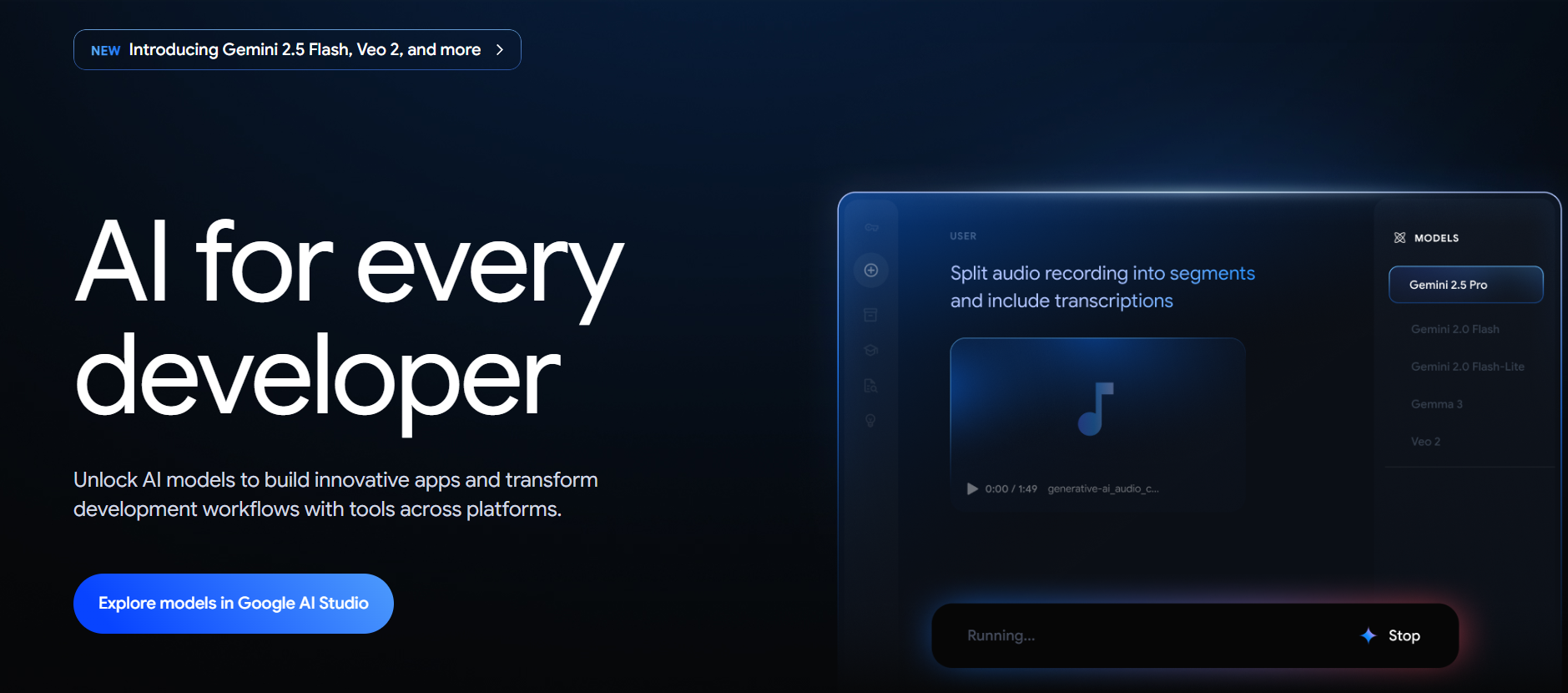
Konfigurasikan Cursor dengan Gemini 2.5 Flash:
- Buka Cursor dan masuk ke Pengaturan (
Ctrl+,, atauCmd+,di Mac). - Cari bagian “Model”, yang mencantumkan model AI yang tersedia.
- Pilih
Gemini 2.5Flash dari dropdown. Karena Cursor mendukung Gemini 2.5 Flash secara langsung, itu seharusnya tersedia jika aplikasi Anda diperbarui (periksa pembaruan di menu Cursor jika tidak). - Di bagian “Kunci API”, tempelkan kunci API Google Anda dari langkah 1.
- Simpan pengaturan. Untuk menguji, buka panel Komposer (
Ctrl+IatauCmd+I) dan ketik “Halo”—Gemini 2.5 Flash harus menjawab. Integrasi yang mulus ini menjadikan Cursor platform yang fantastis untuk pengkodean Gemini 2.5 Flash.
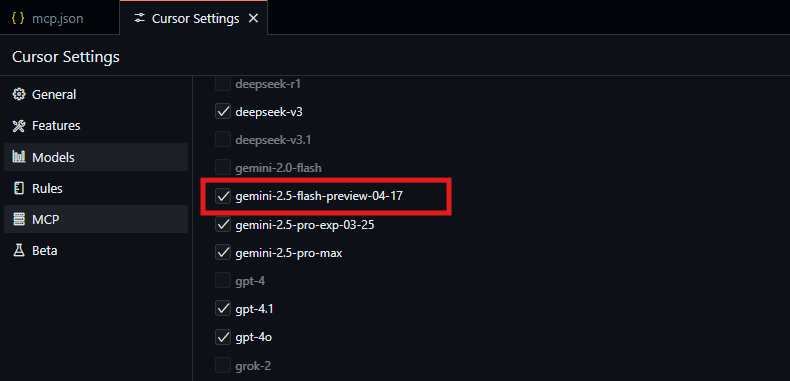
Konfigurasikan Cline dengan Gemini 2.5 Flash:
- Di VS Code, buka sidebar Cline (ikon seperti obrolan).
- Klik tombol opsi (roda gigi atau tiga titik) dan pilih “Konfigurasi Penyedia API.”
- Pilih “Google Gemini” dari daftar penyedia.
- Tempelkan kunci API Google Anda dan pilih
Gemini 2.5Flash dari dropdown Model. Jika tidak terdaftar, pastikan VS Code dan Cline Anda diperbarui, atau hubungi dukungan Google untuk akses API. - Uji dengan mengetik “Halo” di jendela obrolan Cline—itu harus menjawab melalui Gemini 2.5 Flash. Pengaturan langsung ini memungkinkan Cline memanfaatkan kecerdasan pengkodean Gemini 2.5 Flash dengan mudah.

Pahami Harga Gemini 2.5 Flash
Penggunaan Gemini 2.5 Flash melibatkan biaya, jadi mari kita rincikan berdasarkan harga Google:
Keuntungan Tingkat Gratis: Kabar baik—Gemini 2.5 Flash menawarkan tingkat gratis! Token input dan output gratis, menjadikannya sempurna untuk pengujian. Anda juga mendapatkan grounding dengan Google Search secara gratis, hingga 500 permintaan per hari (RPD). Ini berarti Anda dapat bereksperimen dengan permintaan di Cursor dan Cline tanpa mengeluarkan uang, selama Anda tetap dalam batas ini.
Biaya Tingkat Berbayar: Jika Anda melebihi tingkat gratis, berikut adalah biaya per 1M token (dalam USD):
- Harga Input: $0,15 per 1M token untuk input teks, gambar, dan video. Input audio lebih mahal dengan $1,00 per 1M token. Permintaan pengkodean tipikal di Cursor atau Cline (misalnya, “Tulis fungsi Python”) mungkin menggunakan ~500 token input, yang biayanya hanya $0,000075 ($0,15/1M * 500)—dasarnya sepertiga sen!
- Harga Output: Respon non-berpikir (jawaban cepat) biaya $0,60 per 1M token, sementara respon berpikir (penalaran yang lebih dalam, seperti untuk tugas pengkodean kompleks) adalah $3,50 per 1M token. Untuk permintaan yang menghasilkan ~200 token output dengan non-berpikir, itu $0,00012 ($0,60/1M * 200). Jika itu adalah respon berpikir, biayanya $0,0007 ($3,50/1M * 200).
- Grounding dengan Google Search (Berbayar): Di luar 500 RPD gratis, grounding biaya $35 per 1.000 permintaan. Misalnya, 1.500 RPD (setelah 500 gratis) akan biaya $35.
Untuk menghemat biaya, gunakan permintaan yang ringkas dan periksa dasbor Google Cloud Anda untuk penggunaan. Jika Anda memiliki anggaran ketat, tetaplah pada tugas sederhana untuk tetap dalam kredit gratis.
Atur Variabel Lingkungan (Opsional)
Untuk skrip atau untuk menghindari hardcoding kunci API, tambahkan kunci API Google Anda ke profil shell Anda (misalnya, ~/.zshrc di Mac/Linux):
export GOOGLE_API_KEY="kunci-api-google-anda"
Muat ulang dengan source ~/.zshrc. Ini menjaga kunci Anda aman dan siap untuk proyek Gemini 2.5 Flash di masa depan.
Pengujian Gemini 2.5 Flash di Cursor & Cline
Mari kita uji Gemini 2.5 Flash di Cursor dan Cline dengan tugas sederhana: “Tulis fungsi Python untuk menghitung faktorial dari sebuah angka.” Ini menjaga segalanya tetap mudah, menunjukkan keterampilan pengkodean Gemini 2.5 Flash tanpa langkah-langkah yang rumit.
Uji di Cursor:
- Buka Cursor dan pastikan Gemini 2.5 Flash dipilih di Pengaturan > Model.
- Buat file baru atau buka panel Komposer (
Ctrl+IatauCmd+I). - Ketik: “Tulis fungsi Python untuk menghitung faktorial dari sebuah angka.”
- Gemini 2.5 Flash akan menghasilkan sesuatu seperti:
def factorial(n):
if n < 0:
raise ValueError("Faktorial tidak terdefinisi untuk angka negatif")
if n == 0 or n == 1:
return 1
return n * factorial(n - 1)
- Tambahkan baris uji untuk memeriksanya:
print(factorial(5)) # Menghasilkan: 120
- Jalankan kode di Cursor dengan mengklik tombol “Jalankan” atau menekan
Ctrl+Enter. Saya mendapatkan120(5! = 5 * 4 * 3 * 2 * 1)—sempurna! Jika tidak berhasil, periksa kunci API Anda di pengaturan Cursor atau pastikan Anda online. Integrasi langsung ini menjadikan Gemini 2.5 Flash menyenangkan digunakan di Cursor.
Uji di Cline:
- Di VS Code, buka sidebar Cline dan verifikasi bahwa Gemini 2.5 Flash diatur sebagai model (penyedia Google Gemini).
- Ketik permintaan yang sama: “Tulis fungsi Python untuk menghitung faktorial dari sebuah angka.”
- Cline akan menghasilkan fungsi serupa, menawarkan untuk menyimpannya sebagai
factorial.py. Setujui pembuatan file jika diminta. - Kode tersebut akan cocok dengan yang di atas. Tambahkan baris uji:
print(factorial(5)) # Menghasilkan: 120
- Jalankan dengan mengklik kanan file di VS Code dan memilih “Jalankan File Python di Terminal” atau menggunakan:
python factorial.py
- Output uji saya
120, dan Cline menyimpan file dengan rapi. Jika Cline tidak merespons, periksa kunci API Google Anda dan pemilihan model di pengaturan Cline. Ini menunjukkan kemampuan pengkodean Gemini 2.5 Flash melalui otomatisasi Cline.
Pahami Hasil Uji: Fungsi faktorial adalah uji yang sempurna—ini sederhana tetapi menunjukkan kemampuan Gemini 2.5 Flash untuk menghasilkan kode yang benar dan rekurif. Output 120 mengonfirmasi bahwa model memahami tugasnya. Jika Anda melihat kesalahan, pastikan Cursor atau Cline menggunakan Gemini 2.5 Flash dan kunci API Anda memiliki kredit.
Tips untuk Menggunakan Gemini 2.5 Flash Secara Efektif
Agar mendapatkan manfaat maksimal dari Gemini 2.5 Flash di Cursor dan Cline:
- Jadilah Spesifik dengan Permintaan: “Tulis fungsi Python untuk menghitung faktorial dari sebuah angka” lebih jelas daripada “Lakukan matematika.” Permintaan yang jelas membantu Gemini 2.5 Flash memberikan kode yang akurat.
- Gunakan Komposer Cursor: Untuk tugas kompleks, gunakan Komposer (
Ctrl+I) untuk iterasi kode, karena sangat bagus untuk menyempurnakan output Gemini 2.5 Flash. - Manfaatkan Otomatisasi Cline: Biarkan Cline menyimpan file dan menjalankan perintah untuk tugas berulang, menghemat klik Anda.
- Pantau Penggunaan API: Lacak penggunaan Google Cloud Anda untuk tetap dalam kredit gratis, terutama untuk permintaan yang sering.
Pendapat Saya tentang Gemini 2.5 Flash dengan Cursor & Cline
Setelah mencoba Gemini 2.5 Flash, berikut adalah pandangan saya:
- Sangat Cepat: Gemini 2.5 Flash menghasilkan fungsi faktorial dalam hitungan detik, dengan kode yang bersih dan benar.
- Simplicity Cursor: Pemilihan model langsung dan Komposer membuat pengkodean terasa mudah.
- Kekuatan Cline: Menyimpan file secara otomatis dan mengeksekusi tugas adalah pengubah permainan untuk produktivitas.
- Pemasangan yang Mulus: Dukungan langsung di kedua alat berarti tidak ada cara kerja yang rumit—cukup masukkan kunci API Anda dan lanjutkan.
Jika Anda mengalami masalah, periksa kembali kunci API Anda dan pemilihan model di Cursor atau Cline.
Menutup: Petualangan Pengkodean Gemini 2.5 Flash Anda
Selamat—Anda telah membuka Gemini 2.5 Flash di Cursor dan Cline, menjadikan sesi pengkodean Anda seperti sihir! Dari membuat fungsi faktorial hingga menangani proyek yang lebih besar, Anda siap bersinar. Coba hasilkan pemrogram web atau debug kode selanjutnya. Dan untuk lebih banyak informasi, cek dokumen API Gemini dari Google, dan terus bersemangat dengan Gemini 2.5 Flash, Cursor, dan Cline!
